用 Hexo + Netlify 免费部署自己的博客
最近看到周围的朋友都搞了自己的博客,非常羡慕。然后上网搜了一下,发现了这么一个好东西:
Hexo:hexo.io
Hexo 是一款基于 Node.js 的博客框架,上手快,简洁高效,使用 Markdown 来解析文章。
准备工作
你需要安装以下软件包: node.js git
安装
首先安装 hexo cli
1 | |
如果下载太慢可以切换下载源
1 | |
开始使用
使用该命令创建你的博客目录
1 | |
如输入 hexo init blog ,那么就会在你的当前目录下创建一个 blog 文件夹,里面包含了你的博客所需要的文件。
接下来使用该命令进入目录。
1 | |
然后安装所需依赖。
1 | |
一个 Hexo 的基本目录就安装完成了。
接下来打开 package.json 文件,把 scripts 那一段改成下面这段
1 | |
保存并退出。
然后你会看到有一个名为 _config.yml 的文件,这就是你博客的配置文件。
配置详情可以在这里查看。
配置好之后运行这个命令
1 | |
这将会在本地的 4000 端口上开启你的博客服务器,在本机的浏览器中输入 http://localhost:4000/ 即可查看。
发布你的文章
使用以下命令来发布你的第一篇文章。
1 | |
这将会在 source/_posts/ 目录下生成文件 ‘First.md’,打开编辑器进行编辑,使用 Markdown 语法。
你会看到里面有类似这样子的内容:
1 | |
这些就相当于你博客的元数据,title 和 date 不用多说,categories 指的是你文章的分类,tags 则是这篇文章的标签。
其中 categories 和 tags 不是必须的,可以不填。
编辑好之后就可以用这个命令将它发布。
1 | |
然后就可以使用 hexo s 看看本地效果了。
上传至 Github
打开 Github 并注册帐号,这里就不多赘述。
接下来我们新建一个仓库。先点击右上角个人头像,再选择 Your respositories ,选择 New 。
接下来如图所示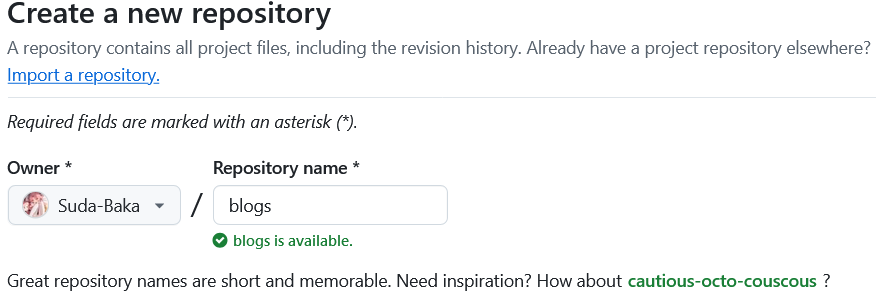
然后以 ssh 的方式将其 clone 下来
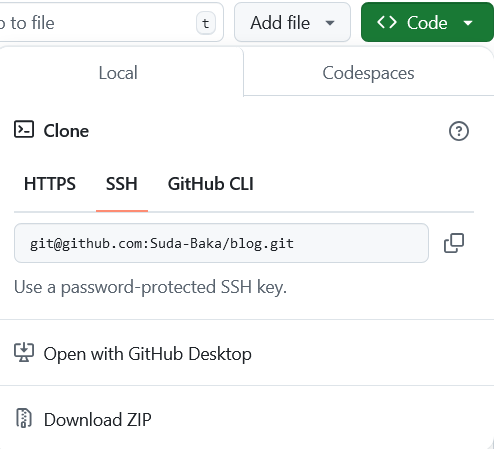
方法:
1 | |
一定要用SSH !!!
如果出现无权限的问题请参考这里为你的 Github 添加 ssh 密钥。
clone 下来后,我们发现仓库是空的,这时候我们再把博客文件夹中的所有内容复制过去,然后我们需要提交这个博客仓库
1 | |
这样子就上传至 Git 仓库了。
部署到 Netlify
直接用自己的电子邮箱注册一个帐号,然后来到主页,新建一个 Site。

从 Github 导入。

选择你的仓库。
Site name 就是作为你博客的子域名。我设置了 sudabaka ,那么 Netlify 分配给我的就是 https://sudabaka.netlify.app
这里需要这样填

一切准备就绪,就按下底部的 Deploy 按钮,然后等待部署完成,完成后我们就可以通过 Netlify 的 URL 访问了!
自定义域名(可选)
Netlify 允许你使用自己的域名,首先我们打开侧边的域名管理。

添加你自己的子域名( Add a domain ),这时候它会同时添加主域名,并且要求你使用它的 DNS ,如果你这个域名有服务器的话,那我建议不要将子域名设置为 www ,因为它会自动重定向到主域名,导致你的博客无法访问,我的建议是使用 blog 作为子域名。
然后我们给域名添加 CNAME 记录,指向 Netlify 的域名,接下来的 HTTPS 我们只需要用 Let’s Encrypt 签发一个证书然后手动安装就可以了。如果需要发帖子的话,就像前面说的一样。
1 | |
push 之后 Netlify 那边就会自己部署了。
写在最后
这是我第一次写博客,可能有些不足之处,还是希望大家多多关照qwp。